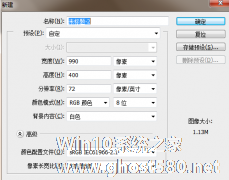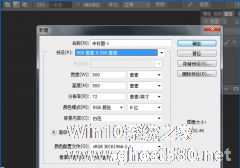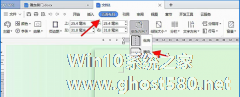-
如何使用word设计条形码?条形码的设计教程
- 时间:2024-05-03 15:18:51
大家好,今天Win10系统之家小编给大家分享「如何使用word设计条形码?条形码的设计教程」的知识,如果能碰巧解决你现在面临的问题,记得收藏本站或分享给你的好友们哟~,现在开始吧!
现今使用office的居多,但使用WPS也不在少数,随着办公软件应用多元化,办公软件所能做的事也越来越多,例如制作条形码,下面小编就来教大家如何使用WPS office设计一个条形码。
1、下载新版word,我用的是WPS文字,打开软件。

2、然后点右侧蓝色条。

3、工具。

4、拉到最下面”条形码“。

5、点编码后面的小三角。

6、选择一个适合你用的,上面都是介绍适合什么行业,支持是纯数字还是数字字母,选择一个。

7、根据要求输入数字或数字字母,在输入的同时,条形码立即生成,记得不能超过64位。
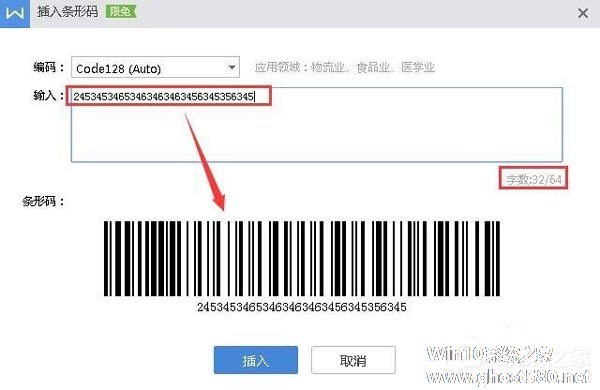
8、设置好后,点插入。
9、条形码就制作好了。
以上就是word条形码的设计教程,按上述步骤操作就能设计一个自己的条形码。
以上就是关于「如何使用word设计条形码?条形码的设计教程」的全部内容,本文讲解到这里啦,希望对大家有所帮助。如果你还想了解更多这方面的信息,记得收藏关注本站~
*文♀章来自Win10系统之家,转载请注明出处!
相关文章
-
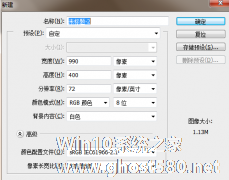
如何使用PS设计淘宝女士钱包宣传图 使用PS设计淘宝女士钱包宣传图的教程
如何使用PS设计淘宝女士钱包宣传图?Ps是一个专业的在线ps照片处理软件,拥有很强悍的图片编辑能力。我们在淘宝上看到的宣传图片,很多都是使用PS设计的。下面就是使用PS设计淘宝女士钱包宣传图的教程,一起了解一下。
1、将ps软件打开,按ctrl+n组合快捷键,新建一个990宽x400高的空白文档,
2、然后按shift+F5组合快捷键,填充为黑色背景... -
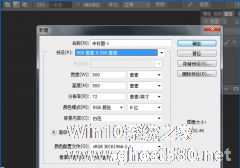
如何使用ps设计海报促销字体 使用ps设计海报促销字体的具体教程
如何使用ps设计海报促销字体?ps拥有非常强悍的图片编辑能力,用户使用其对图片进行处理。商场在举办促销活动的时候,总是在入门处张贴促销海报。那么,想要制作促销海报,具体该怎么制作?下面就是使用ps设计海报促销字体的具体教程,一起来看看吧!
1、首先创建一个,500×500像素,分辨率为72,背景为白色的空白文件。
2、点击左边菜单里的文字工具,选择颜... -

如何使用ai设计注意雨雪的交通指示牌 使用ai设计注意雨雪的交通指示牌的具体教程
如何使用ai设计注意雨雪的交通指示牌?ai是一款广泛应用于出版、多媒体和在线图像的工业标准矢量插画的软件。想要使用ai设计注意雨雪的交通指示牌,具体该怎么操作呢?下面就是使用ai设计注意雨雪的交通指示牌的具体教程,需要的朋友,可以参考一下。
1、打开ai软件,新建文档,如图所示。
2、选择工具栏里的多边形工具,在面板中绘制出一个多边形,
3、... -
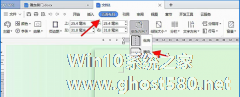
如何使用word绘制简单的箭头路引指示牌 word绘制简单的箭头路引指示牌的教程
如何使用word绘制简单的箭头路引指示牌?word是一款办公软件,可以帮助用户更高效地组织和编写文档。想要用word绘制简单的箭头路引指示牌,具体该怎么绘制?下面就是word绘制简单的箭头路引指示牌的教程,一起了解一下。
1、首先打开一个空白的Word表格,如图所示:选择工具栏【页面布局】中的【横向】,设置成横向纸张;
2、在工具栏选择【插入】,然后...